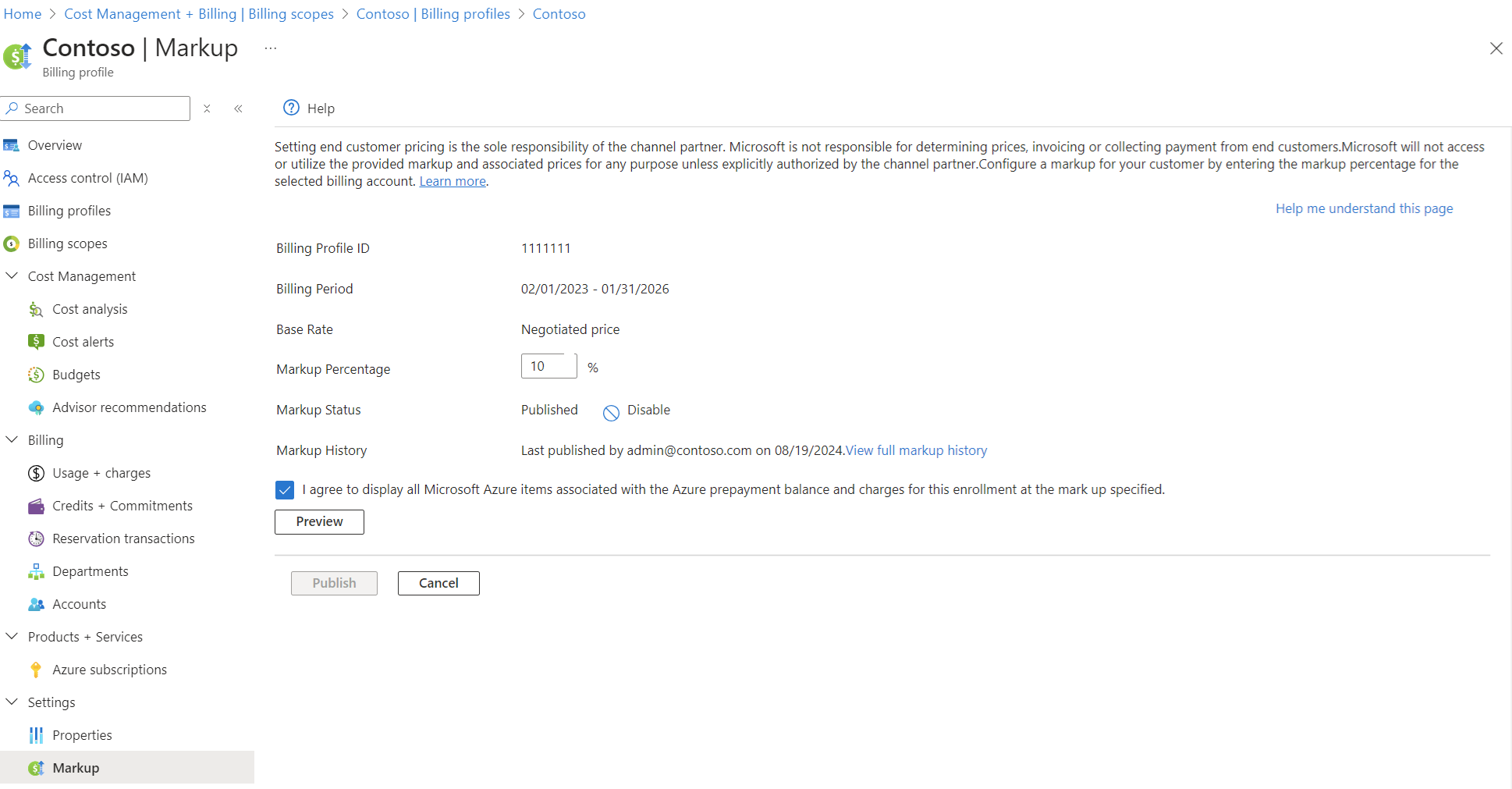Contratos e emendas do Azure EA
O artigo descreve como os contratos e as emendas do Azure EA podem afetar o acesso, a utilização e os pagamentos dos serviços do Azure.
Estado do aprovisionamento da inscrição
A data em que o centro de operações regional processa o novo Pré-pagamento do Azure (anteriormente chamado de compromisso monetário) define a nova data de início. Uma vez que as encomendas de Pré-pagamento do Azure através do portal do Azure são processadas no fuso horário UTC, poderá ter algum atraso se a sua ordem de compra de Pré-pagamento do Azure tiver sido processada numa região diferente. A data de início da cobertura na nota de encomenda mostra o início do Pré-pagamento do Azure. A data de início da cobertura é quando o Pré-pagamento do Azure aparece no portal do Azure.
Suporte de clientes empresariais
A Oferta de Plano de Suporte do Contrato Enterprise do Azure está disponível para alguns clientes.
Estado da inscrição
Uma inscrição tem um dos seguintes valores de estado. Cada estado determina como pode utilizar e aceder a uma inscrição. O estado da inscrição determina em que fase se encontra a inscrição. Indica se a inscrição precisa de ser ativada para a poder utilizar. Ou informa se o período inicial expirou e está a ser cobrado por utilização excedida.
Pendente: o administrador da inscrição tem de iniciar sessão no portal do Azure. Depois de o administrador iniciar sessão, a inscrição muda para o estado Ativo.
Ativo – a inscrição está acessível e utilizável. Pode criar departamentos, contas e subscrições no Portal do Azure. A inscrição permanece ativa até à data limite do Contrato Enterprise.
Prazo Estendido Indefinido - O status de Prazo Estendido Indefinido ocorre depois que a data de término do contrato empresarial é atingida e expira. Quando um contrato entra num prazo alargado, não recebe preços com desconto. Em vez disso, o preço é igual ao das taxas de retalho. Antes de a inscrição EA atingir a data limite do Contrato Enterprise, o Administrador da Inscrição deve decidir se:
- Renove a inscrição ao adicionar um Pré-pagamento do Azure
- Transfere a inscrição existente para uma nova inscrição
- Migra para o Programa de Subscrição Online da Microsoft (MOSP)
- Confirma a desativação de todos os serviços associados à inscrição
O crédito EA expira quando a inscrição no EA termina para todos os programas, exceto o programa da UE.
Expirado – a inscrição no EA expira quando atinge a data de fim do contrato Enterprise e não é adicionada ao prazo alargado. Assine um novo contrato de inscrição o mais rápido possível. Embora o seu serviço não seja desativado imediatamente, existe o risco de ser desativado. Além disso, você não poderá ver nenhum dado de faturamento e uso gerado após a data de término do registro.
Desde 1 de agosto de 2019 que não são aceites novos formulários de exclusão para clientes comerciais do Azure. Em vez disso, todas as inscrições entram no período alargado indefinidamente. Se quiser deixar de utilizar os serviços do Azure, feche a subscrição no portal do Azure. Em alternativa, o seu parceiro pode submeter um pedido de cessação. Não existem alterações para os clientes com tipos de contratos governamentais.
Transferido – o estado Transferido aplica-se a inscrições cujas contas e serviços foram transferidos para uma nova inscrição. As inscrições não serão transferidas automaticamente se for gerado um novo número de inscrição durante a renovação. O número de inscrição anterior tem de ser incluído no pedido de renovação do cliente para que exista uma transferência automática.
Terminado Manualmente - todas as subscrições e contas na inscrição são desativadas. A reativação não é suportada para inscrições terminadas. No EA direto, apenas um administrador enterprise não só leitura pode pedir o término com um pedido de suporte. No EA indireto, o parceiro pode enviar um pedido no Centro de Licenciamento em Volume. No entanto, para terminar inscrições com o estado Expirado, o parceiro deve pedi-lo através do suporte do Azure.
Margem de Lucro do Parceiro
No portal do Azure, a marcação de preços de parceiros ajuda a permitir melhores relatórios de custos para os clientes. O portal do Azure mostra o uso e os preços configurados pelos parceiros para seus clientes.
A margem de lucro permite que os administradores parceiros adicionem uma margem de lucro percentual aos Contratos Enterprise indiretos. A marcação percentual aplica-se a todas as informações de serviço primário da Microsoft no portal do Azure, tais como: taxas de medidor, Pré-pagamento do Azure e pedidos. Depois que o parceiro publica a marcação, o cliente vê os custos do Azure no portal do Azure. Por exemplo, resumo da utilização, listas de preços e relatórios de utilização transferidos. A marcação percentual não é aplicada ao Azure Marketplace.
A partir de setembro de 2019, os parceiros podem aplicar a margem de lucro a qualquer momento durante um período. Não precisam de esperar até ao próximo aniversário para aplicar a margem de lucro.
A Microsoft não acessa nem utiliza a marcação fornecida e os preços associados para qualquer finalidade, a menos que explicitamente autorizado pelo parceiro de canal.
Como funciona o cálculo
O LSP (Licensing Solution Partners) fornece um único número percentual no portal do Azure. Todas as informações de serviço primário da Microsoft no portal são atualizadas com a porcentagem fornecida pelo LSP. Exemplo:
- O cliente assina um EA com um Pré-pagamento do Azure de 100 000 USD.
- A taxa do medidor do Serviço A é de 10 USD/hora.
- O LSP define a porcentagem de marcação de 10% no portal do Azure.
- O exemplo a seguir é como o cliente vê as informações comerciais:
- Saldo Monetário: USD 110.000.
- Taxa do contador para o Serviço A: USD 11 / hora.
- Informações de uso/hospedagem para o serviço A quando usado por 100 horas: USD 1.100.
- Saldo Monetário disponível para o cliente após a dedução do consumo do Serviço A: USD 108.900.
Quando utilizar a margem de lucro
Use o recurso se você definir a mesma porcentagem de marcação em todas as transações comerciais no EA. Por exemplo, se você marcar as informações de Pré-pagamento do Azure, as taxas do medidor, as informações do pedido e assim por diante.
Não utilize a funcionalidade de margem de lucro se:
- Utilizar taxas diferentes para o Pré-pagamento do Azure e as taxas dos medidores.
- Utilizar taxas diferentes para medidores diferentes.
Se você estiver usando taxas diferentes para medidores diferentes, recomendamos desenvolver uma solução personalizada com base na chave da API. O cliente pode fornecer a chave da API para extrair dados de consumo e fornecer relatórios.
Outras informações importantes
Esta funcionalidade destina-se a fornecer uma estimativa do custo do Azure ao cliente final. O LSP é responsável por todas as transações financeiras com o cliente ao abrigo do EA.
Confirme que analisa as informações comerciais (informações de saldo monetário, lista de preços e etc.) antes de publicar os preços com margem de lucro para o cliente final.
Limitações da vista de marcação do parceiro
- Se o usuário tiver a função de administrador de parceiro e de administrador da EA, a função de administrador de parceiro terá precedência e os preços serão exibidos sem marcação.
- O administrador do parceiro vê os preços sem marcação nos arquivos de uso baixados. No entanto, o administrador do parceiro pode baixar o arquivo Encargos por serviço que inclui detalhes de marcação.
- Os parceiros podem mudar da visualização padrão Parceiro para a visualização Cliente para ver os custos com marcação. Como administrador de parceiro, use as seguintes etapas para visualizar os custos como cliente:
- No portal do Azure, entre com suas credenciais de administrador de parceiro.
- Pesquise por Gestão de custos + Faturação e selecione-a.
- No menu de navegação esquerdo, selecione Âmbitos da faturação e selecione a conta de faturação com a qual quer trabalhar.
- No menu de navegação do lado esquerdo, selecione Perfis de faturação e, em seguida, selecione o perfil de faturação com o qual pretende trabalhar.
- Selecione o número do contrato que deseja verificar.
- No menu de navegação esquerdo, selecione Uso + encargos.
- Na lista de Uso + Encargos, selecione um mês.
- Na página Detalhes mensais de uso, no canto superior direito, mude da visualização Parceiro para a visualização Cliente.
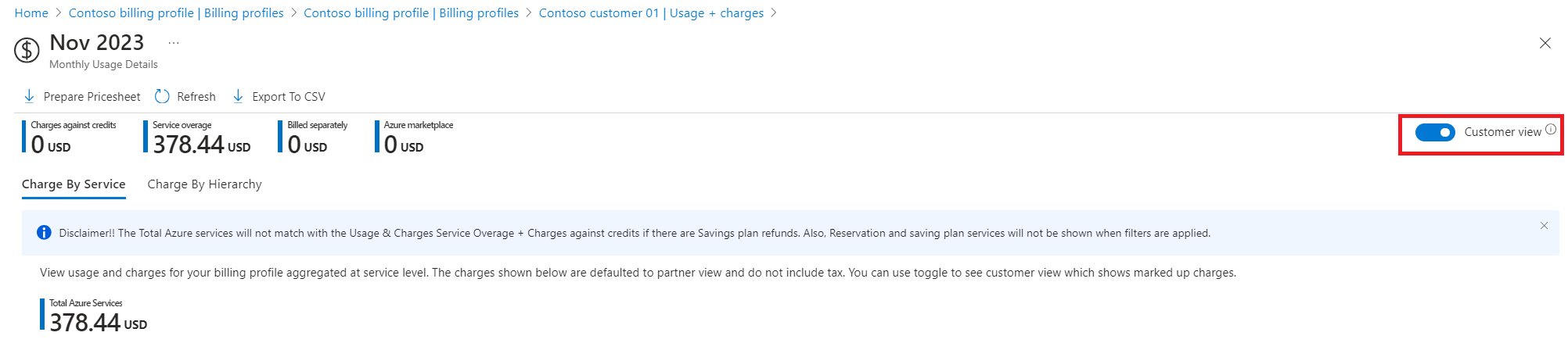
Compras de planos de poupança do Azure
Para compras de Planos de poupança do Azure, em algumas situações, os clientes finais EA indiretos podem ver pequenas variações na percentagem de utilização quando veem os relatórios de custos no Cost Management. Os custos reais de compra e utilização são sempre calculados com base nos preços dos parceiros e não nos preços dos clientes (por exemplo, com margem de lucro). A remarcação e o aumento subsequentes podem resultar em números de vírgula flutuante superiores a oito pontos decimais. O Azure arredonda os cálculos para oito precisões decimais, o que pode causar pequenas variações nos números de utilização dos clientes finais.
Vejamos um exemplo. Suponha que um cliente insira um valor de compromisso do Plano de Economia do Azure de 3,33/hora. Se a marcação for de 13%, após a marcação para chegar ao preço do parceiro e a marcação subsequente nos relatórios de custo e uso, há uma pequena variação nos números:
- Valor introduzido pelo cliente: 3,33/hora
- Majoração: 13%
- Alocação de parceiros calculada a partir do valor do cliente e arredondada para oito precisões decimais: 2,94690265
- Alocação vista pelo cliente final (aumento do preço do parceiro): 3,32999999
Como adicionar a margem de lucro de um preço
Você pode adicionar marcação de preço no portal do Azure com as seguintes etapas:
- No portal do Azure, inicie sessão como administrador parceiro.
- Procure e selecione Cost Management + Faturação.
- No menu de navegação esquerdo, selecione Âmbitos da faturação e selecione a conta de faturação com a qual quer trabalhar.
- No menu de navegação do lado esquerdo, selecione Perfis de faturação e, em seguida, selecione o perfil de faturação com o qual pretende trabalhar.
- No menu de navegação esquerdo, expanda Configurações e selecione Marcação.
- Para adicionar marcação, selecione + Adicionar em Porcentagem de marcação.
- Introduza a percentagem de marcação e selecione Pré-visualizar.
- Analise as taxas de crédito e uso antes e depois da atualização da marcação.
- Leia a declaração de exoneração de responsabilidade e concorde em avisar e, em seguida, selecione Publicar para publicar a marcação.
- O cliente pode agora ver os detalhes dos créditos e encargos.
Veja um exemplo mostrando a marcação de preço no portal do Azure:
Que inscrições possuem uma margem de lucro ativada?
Para verificar se uma inscrição tem uma marcação publicada, selecione Gerenciar no menu de navegação esquerdo e, em seguida, selecione a guia Inscrição . Marque a caixa de inscrição a ser verificada e exiba o status da marcação em Detalhes da inscrição. Ele exibe o status atual do recurso de marcação para esse EA como Desativado, Visualizado ou Publicado.
Para verificar o status de marcação de um registro no portal do Azure, siga as etapas abaixo:
- No portal do Azure, inicie sessão como administrador parceiro.
- Procure e selecione Cost Management + Faturação.
- Selecione Âmbitos de faturação e, em seguida, selecione a conta de faturação com a qual pretende trabalhar.
- No menu de navegação esquerdo, selecione Âmbitos da faturação e selecione a conta de faturação com a qual quer trabalhar.
- No menu de navegação esquerdo, selecione Perfil de Faturação.
- Você pode exibir o status de marcação de uma inscrição.
Como pode o cliente transferir as estimativas de utilização?
Depois que a marcação do parceiro é publicada, o cliente indireto tem acesso ao saldo e cobra arquivos mensais CSV e arquivos de detalhes de uso. Os ficheiros de detalhes da utilização incluem a taxa de recursos e o custo total.
Como posso como parceiro aplicar marcação a clientes EA existentes que estavam anteriormente com outro parceiro?
Os parceiros podem usar o recurso de marcação no portal do Azure depois que uma alteração de parceiro de canal é processada. Não há necessidade de esperar pelo próximo aniversário.
Quem é notificado por eventos importantes?
Os administradores do EA recebem vários tipos de notificações de diferentes serviços. As notificações permitem aos administradores da empresa inscrever os membros da sua equipa para receberem notificações de utilização e notificações de gestão de utilizadores sem lhes dar acesso à conta de faturação no portal do Azure. Para obter mais informações, consulte Gerenciar contatos de notificação.
Os clientes com um registro indireto recebem notificações de uso contendo quantidade, mas não custo, quando um parceiro não define a marcação de inscrição.
Pré-pagamento de recursos e pedir aumentos de quotas
O sistema impõe as seguintes quotas predefinidas por subscrição:
| Recurso | Quota Predefinida | Comentários |
|---|---|---|
| Instâncias de Computação do Microsoft Azure | 20 instâncias de pequena computação simultâneas ou os equivalentes em outros tamanhos de instância de computação. | A seguinte tabela indica como calcular o número equivalente de pequenas instâncias:
|
| VMs de instâncias de computação do Microsoft Azure v2 | EA: 350 núcleos | VMs IaaS GA v2:
|
| Serviços Alojados do Microsoft Azure | seis serviços hospedados | Esse limite de serviços hospedados não pode ser aumentado além de seis para uma assinatura individual. Se precisar de mais serviços hospedados, adicione mais assinaturas. |
| Armazenamento do Microsoft Azure | Cinco contas de armazenamento, cada uma com um tamanho máximo de 100 TB cada. | Pode aumentar o número de contas de armazenamento até 20 por subscrição. Se precisar de mais contas de armazenamento, adicione mais assinaturas. |
| SQL Azure | 149 bancos de dados de ambos os tipos (por exemplo, Web Edition ou Business Edition). | |
| Controlo de Acesso | 50 Espaços de nomes por conta. 100 milhões transações de Controlo de Acesso por mês | |
| Service Bus | 50 Espaços de nomes por conta. 40 ligações do Service Bus | Os clientes que compram conexões do Service Bus por meio de pacotes de conexões têm cotas iguais ao ponto médio entre o pacote de conexões que compraram e o próximo valor mais alto do pacote de conexões. Os clientes que escolhem um Pack 500 têm uma quota de 750. |
Pré-pagamento de recursos
A Microsoft fornece serviços ao Cliente até, pelo menos, ao nível da utilização associada incluída no Pré-pagamento mensal que adquiriu (o Pré-pagamento do Serviço). No entanto, todos os outros aumentos nos níveis de uso de recursos de serviço estão sujeitos à disponibilidade desses recursos de serviço. Por exemplo, aumentar o número de instâncias de computação em execução ou aumentar a quantidade de armazenamento em uso.
As cotas descritas anteriormente não são pré-pagamento de serviço. Você pode determinar o número de pequenas instâncias de computação simultâneas, ou seu equivalente, que a Microsoft fornece como parte de um Pré-pagamento de Serviço. Divida o número de horas de instância de computação pequenas comprometidas adquiridas por um mês pelo número de horas no mês mais curto do ano. Por exemplo, fevereiro – 672 horas.
Pedir um aumento de quota
Pode pedir um aumento de quota a qualquer momento através da submissão de um pedido online. Para processar o pedido, forneça as seguintes informações:
- A conta Microsoft ou conta escolar ou profissional associada ao proprietário da conta da subscrição. É o endereço de email usado para entrar no portal do Microsoft Azure para gerenciar suas assinaturas. Verifique se a conta está associada a uma inscrição EA.
- Os recursos e o montante para os quais você deseja um aumento de cota.
- O ID da Subscrição do Portal do Programador do Azure associado ao serviço.
- Para obter informações sobre como obter o ID da sua subscrição, contacte o suporte.
SKUs do Plano
As SKUs do Plano permitem comprar um conjunto de serviços integrados a uma taxa com desconto. As SKUs do Plano foram concebidas para se complementarem umas às outras através do conjunto e de ofertas integradas adicionais para uma maior economia.
Um exemplo disso seria a subscrição Operations Management Suite (OMS). O OMS oferece uma maneira simples de acessar um conjunto completo de recursos de gerenciamento baseados em nuvem. Inclui análise, configuração, automação, segurança, backup e recuperação de desastres. As subscrições OMS incluem direitos aos componentes do System Center para proporcionar uma solução completa para ambientes de cloud híbrida.
Veja a folha de preços e verifique a quantidade incluída
Você pode exibir sua planilha de preços no portal do Azure. Para obter mais informações, consulte Baixar preços de um contrato enterprise.
Conteúdos relacionados
- Comece a utilizar a sua conta de faturação do Enterprise Agreement.